
Gadgetren – Ada beberapa hal yang perlu diperhatikan dalam mengunggah video di media sosial. Salah satunya aspek rasio atau ukuran video yang diunggah.
Ada beragam aspek rasio video yang bisa digunakan seperti 9:16 yang biasanya untuk TikTok, Reels Instagram, dan YouTube Short. Kemudian ada rasio 1:1 untuk feed Instagram hingga 16: 9 dan 4:3 untuk video di YouTube.
Bagi kamu yang sudah biasa membuat video untuk media sosial tentunya sudah biasa menggunakan CapCut untuk menyesuaikan rasio video. Namun jika video yang dibuat dalam rasio landscape atau 16:9 secara bawaan, kamu harus mengubahnya jika membuat video dalam bentuk portrait.
Biasanya hal ini sering terjadi ketika konten sebelumnya direkam menggunakan ponsel dalam bentuk landscape dan ingin diunggah secara portrait dengan rasio 9:16 untuk video singkat TikTok, Instagram Reels, dan YouTube Short.
Untungnya untuk mengubah video landscape ke portrait juga bisa dilakukan di aplikasi CapCut dengan mudah. Untuk lebih jelasnya, kamu bisa mengikuti langkah-langkah di bawah ini sehingga video kamu pas untuk media sosial tersebut dengan video berdurasi singkat dan enak untuk ditonton.
Cara Mengubah Video Landscape Menjadi Portrait di CapCut
- Buka aplikasi CapCut di ponsel kamu.
- Ketuk menu Proyek baru dengan ikon +.
- Pilih video landscape dari galeri ponsel.
- Ketuk Tambah.
- Pilih menu Rasio di bawah deretan menu CapCut.
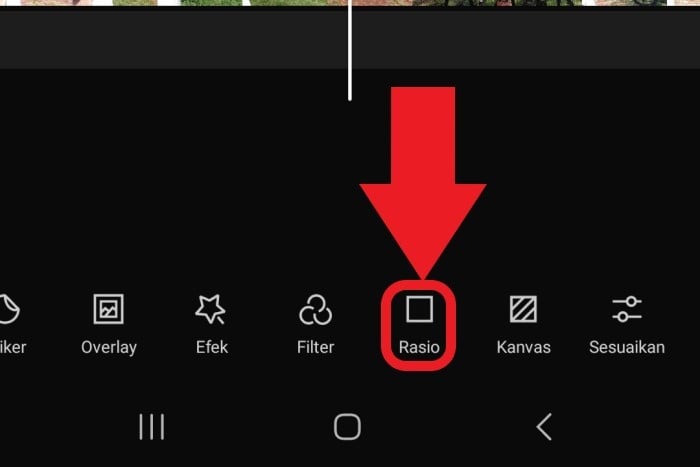
- Pilih rasio 9:16.
- Video akan berubah menjadi vertikal sehingga masih menyisakan ruang kosong di bawah dan atas berwarna hitam.
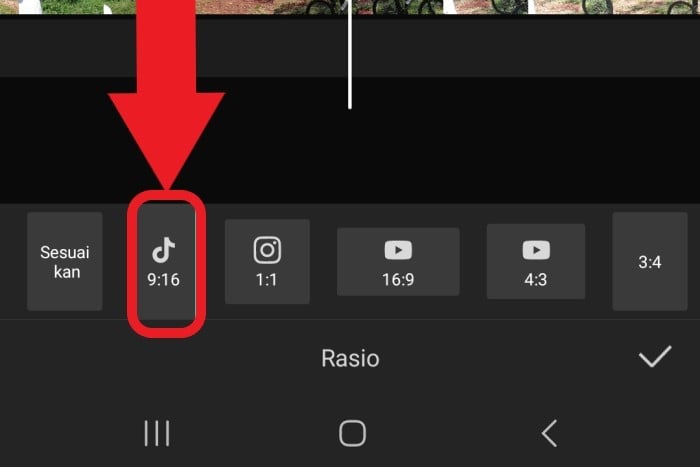
- Pilih menu Kanvas di sebelah Rasio.
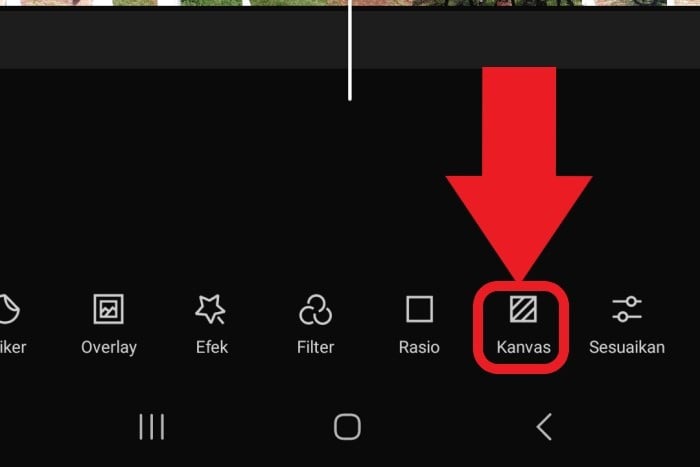
- Pilih menu Kabur dan pilih tingkat kabur yang diinginkan untuk mengaburkan latar hitam di atas dan di bawah.
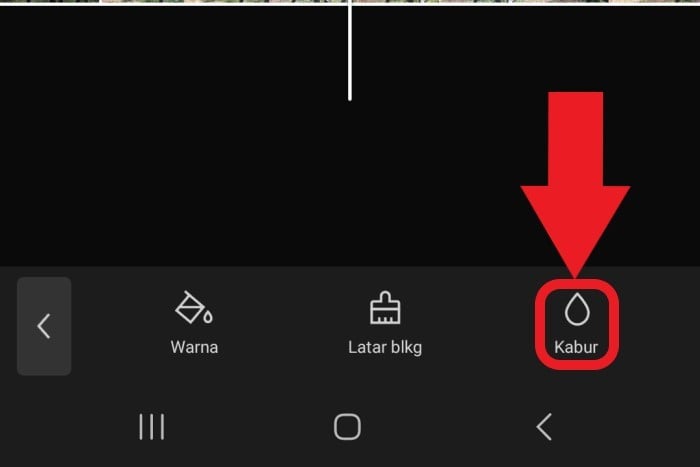
- Ketuk ikon tanda ceklis di pojok kanan bawah untuk menerapkan.
- Pilih resolusi video.
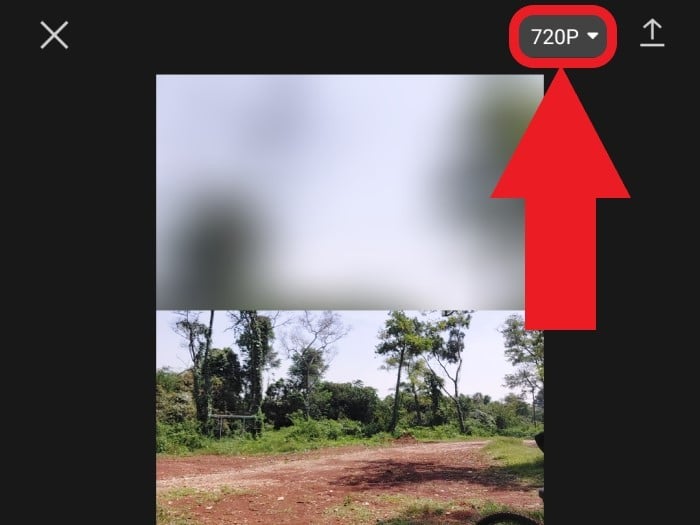
- Ketuk ikon tanda arah panah ke atas untuk mengimpor video.
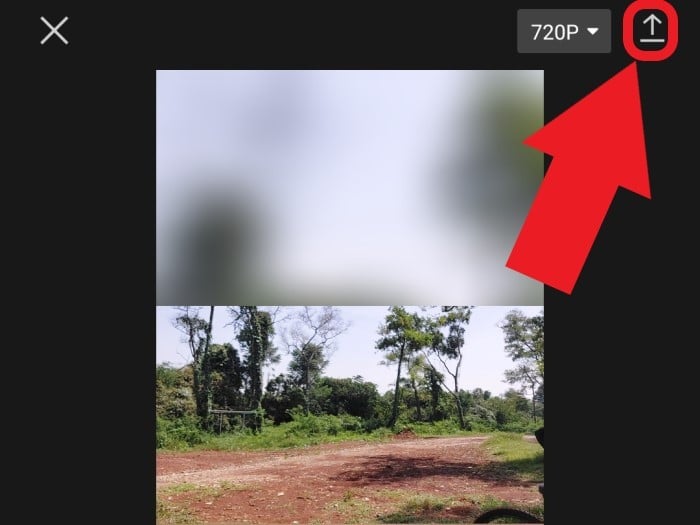
Selain bisa memberikan latar belakang buram pada ruang kosong saat mengubah video landscape menjadi portrait, kamu juga bisa menambahkan bingkai dengan melebarkan secara penuh sehingga tertutup secara penuh ke atas dan ke bawah.
Dengan begitu video landscape akan tampak seperti video portrait yang penuh. Namun perlu diingat bawah video landscape yang dilebarkan mungkin akan kurang indah dan estetik jika ditayangkan karena ukuran subjek gambar di video berubah menjadi lebih besar.
Oleh sebab itu ada baiknya ketika merekam video, kamu mengambil dua versi baik secara landscape dan portrait agar hasilnya bisa disunting lagi untuk berbagai media sosial dengan lebih mudah.







Tinggalkan Komentar